Modello Darth Vader in Zbrush

Sono stato recentemente chiesto di creare un illustrazione del personaggio 3D ispirato a Rogue One: una storia di Star Wars. Ho lavorato a Zbrush, Keyshot e Photoshop per costruire questa Darth Vader figura, che utilizza una miscela di pittura digitale 2D e tecniche di scultura 3D.
- 29 modelli 3D gratuiti
Nel corso del presente tutorial passerò attraverso alcuni dei miei flussi di lavoro e tecniche dal progetto. Iniziamo...
01. Ricerca l'universo Star Wars

Inizia ricercando intorno al tuo breve. Mi è stato chiesto di creare un'illustrazione one-temata canaglia, così ho iniziato raccogliendo riferimenti dall'universo Star Wars. Ho guardato varie fonti, comprese le copertine di fantascienza e fantasia, Art Nouveau e Disegni di poster. . Utilizzare questi riferimenti per guidare la fase di concetto.
02. Mock up alcune opzioni

È giunto il momento di creare alcuni concetti basati sul breve - ho deciso di creare concetti basati sul nuovo Droid K-2SO e Darth Vader. Potresti avere il tuo processo per questo, ma ho iniziato con gli schizzi delle miniature, e poi ho usato Zbrush per alcuni alcuni ruvidi scolpitura 3D, chiavi per materiali e illuminazione, e Photoshop per la pittura digitale.
03. Sculpta la forma generale

Una volta che un personaggio è stato scelto, è ora di iniziare a scultare. In Zbrush, selezionare una sfera e iniziare a bloccare il carattere utilizzando strumenti di scolpito e posa in combinazione con la funzione Dynamesh. Utilizzare lo strumento Transpose con la selezione lasso e spostare il pennello per scolpire, il pennello argilla per costruire e ridurre le forme e la diga standard per intagliare la superficie.
In questa fase, si concentrano sulla lavorazione della forma complessiva e delle forme primarie del carattere, mantenendo la scultura ruvida usando piccoli gruppi di grandi dimensioni. Una volta che è fatto, puoi iniziare a lavorare nelle forme secondarie con tratti più piccoli per dettagli aggiuntivi, utilizzando il concetto iniziale scolpire come guida.
04. Separare il modello in parti
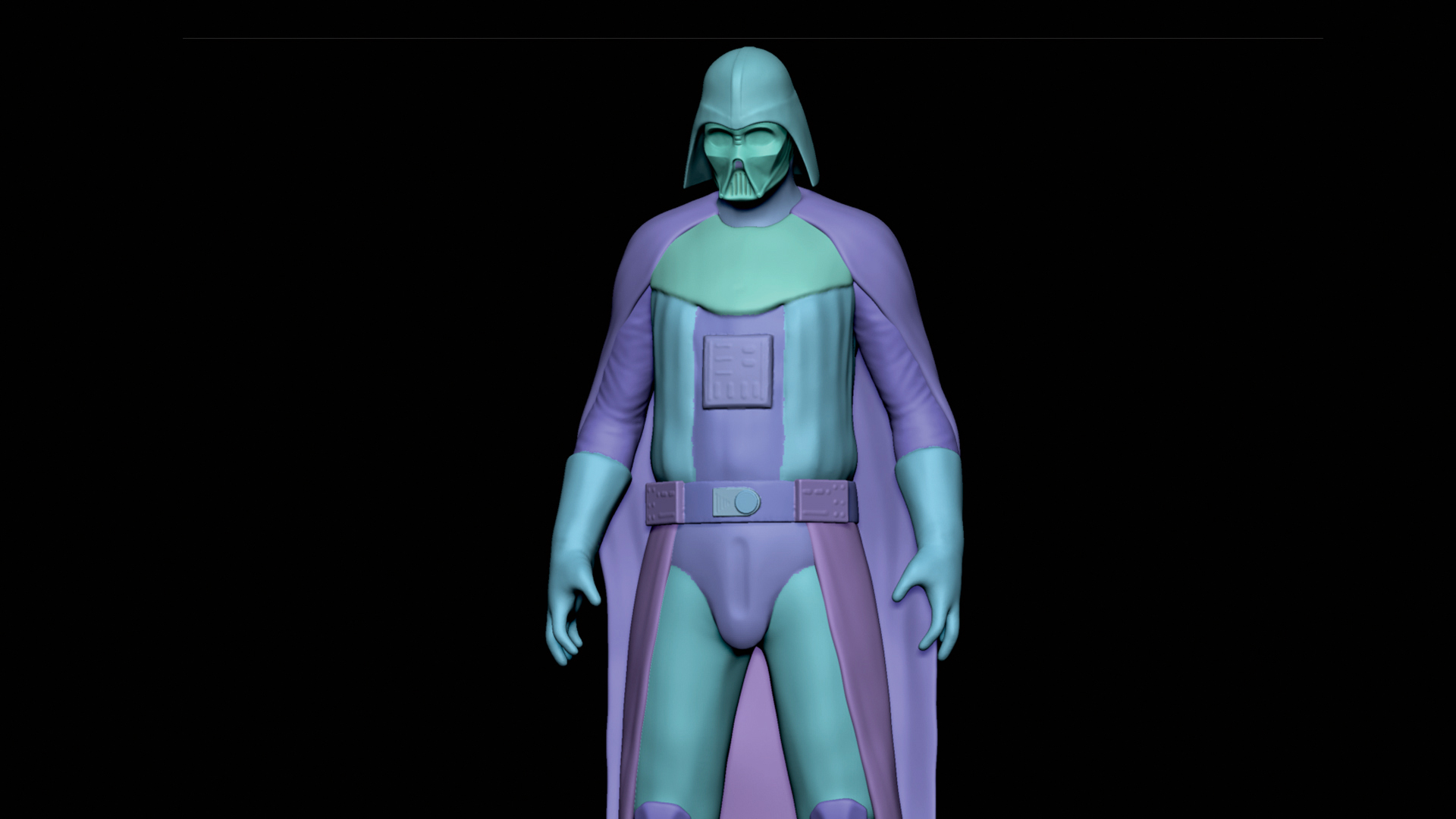
Inizia a separare le diverse parti del personaggio, come l'armatura e l'ingranaggio, scolpire separatamente. Utilizzare gli strumenti di selezione della vernice e lasso per mascherare determinate aree della rete, quindi selezionare la funzione visibile del gruppo nel menu di mascheramento (o colpire Ctrl + W. per creare un polygroup dalla selezione visibile). Ciò rende più facile aggiungere più dettagli ai diversi elementi del personaggio.
05. Aggiungi dettagli ed estrai

Modificare gli elementi esistenti usando la trasposizione e il pennello Sposta. A questo punto, puoi iniziare ad aggiungere funzioni come i guanti e le guardie dei luccichie. Utilizzare gli strumenti di selezione della vernice per mascherare un'area della rete e la funzione di estratto nel menu SottoTool per estrarre queste parti aggiuntive del carattere. Sperimenta con il cursore di spessore nel menu Estratto per ottenere i risultati desiderati, prima di accettare la funzione.
06. Sculpta il casco

Una volta impostata la forma complessiva e il posizionamento dei vari elementi del personaggio, è possibile iniziare a lavorare sul casco di Vader. stampa Ctrl + D. Per aggiungere le suddivisioni: questo crea più risoluzione superficiale con cui lavorare. Affina la forma e la forma del casco con la mossa, l'argilla, il duro polacco e le pennelli standard della diga. Avere gli elementi del casco separati rende più facile controllare le forme.
07. Crea un panno realistico

Sculptare le parti di stoffa del personaggio che utilizzano la pennello standard della diga, con i pennelli liscia e argilla per creare le pieghe del tessuto. Sperimentare con pressatura del alt chiave mentre sculpting; Questo crea un effetto di forma additivo o di sottrazione con il pennello selezionato.
Dopo aver scolpito le pieghe, ri-mesh la superficie utilizzando la funzione Zremesher e creare UV per la maglia con il plugin master UV. Quindi creare una trama di superficie piastrellabile in Photoshop e applicare l'immagine all'interno della scheda Rumore della superficie.
08. Sculpta l'armatura

Sculptare le diverse parti delle parti dell'armatura - come le protezioni del torace e della spalla - utilizzando le spazzole di argilla, lucidatura e trim dinamica per creare effetti di superficie duri. Utilizzare la diga spazzola standard per creare le linee di taglio sulla superficie dell'uniforme di Vader e le spazzole di taglio per tagliare angoli o curve dalla rete. È una buona pratica sperimentare con i vari spazzole e impostazioni all'interno di Zbrush per avere una sensazione per ciò che gli strumenti possono fare.
09. Modella gli accessori
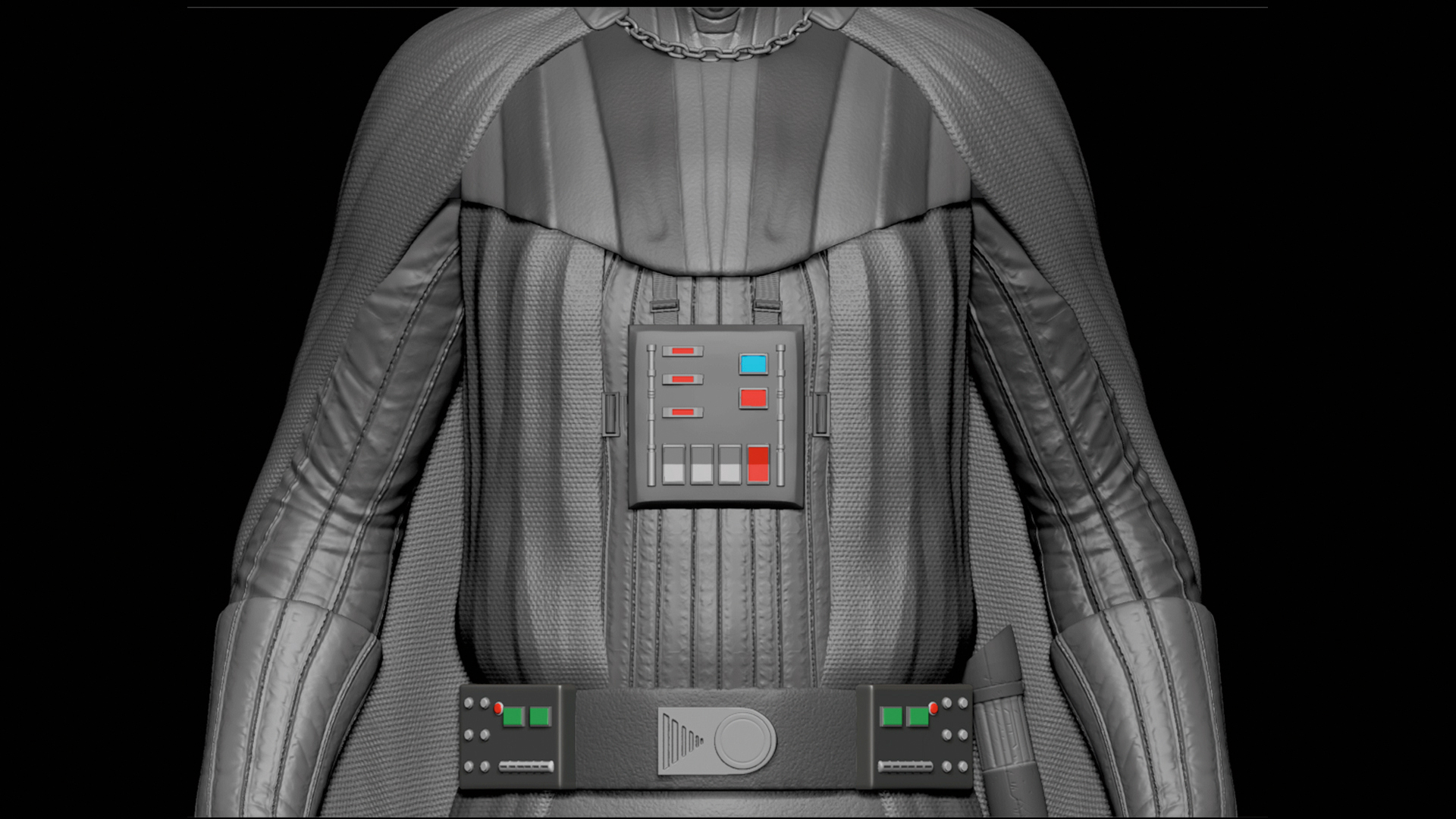
Sculptare le caratteristiche del torace e della cinghia usando i pennelli del cilindro di inserto e dei cubi, in combinazione con la funzione Dynamesh e gli utensili da taglio. Per creare i vari pulsanti e interruttori, posizione e duplicare gli elementi ripetuti selezionando lo strumento di trasposizione e premendo ctrl. , mentre sposta l'oggetto selezionato per creare un duplicato. Inizia a compilare i diversi elementi con colori di base utilizzando la funzione di riempimento dell'oggetto.
10. Sperimenta con le varianti

Creo una variazione del casco duplicando il casco e modificando leggermente la progettazione utilizzando i vari strumenti di scultura e trasposizione per modellare il casco. Creo ulteriori risorse e modifiche per il personaggio come opzione di design variante. Decido di creare un cappuccio duplicando la rete del casco e utilizza la mossa, l'argilla e le pennelli standard della diga per scolpire nelle deformazioni del panno. Potrei solo prendere elementi di questa variante nella prossima fase della modellazione, ma è una buona pratica continuare a raffinare le tue idee mentre vai.
Pagina successiva: Finisci il tuo modello Darth Vader aggiungendo dettagli sulla superficie e illuminazione ...
- 1.
- 2.
Pagina corrente: Pagina 1
Pagina successiva Pagina 2Come si fa - Articoli più popolari
Come utilizzare Cloud Storage come creativo
Come si fa Sep 11, 2025(Immagine di credito: Jan Vašek da Pixabay) Perché hai bisogno di sapere come usare cloud storage? Bene, lo stoccag..
Usa Frameer X per creare prototipi interattivi
Come si fa Sep 11, 2025(Immagine di credito: corniera) Come designer, c'è sempre la questione di quali strumenti di prototipazione dovresti..
Una guida agli strumenti Web di Google
Come si fa Sep 11, 2025Pagina 1 di 5: Visualizza e cambia HTML, CSS & AMP; Js. Visualizza e ..
4 suggerimenti di ottimizzazione dell'immagine essenziale
Come si fa Sep 11, 2025Alcuni studi fortunati e questo autore hanno avuto l'opportunità di tech Modifica il nuovo ebook di ottimizzazione dell'immagine..
Dipingi come un impressionista
Come si fa Sep 11, 2025L'opere d'arte impressionista era fresca e spontanea, ed eseguita con grassetto pennellate che non hanno rivelato troppi dettagli..
Come miscelare le matite colorate
Come si fa Sep 11, 2025Imparare come fondere le matite colorate ti aiuteranno a ottenere di più dai tuoi strumenti. Piuttosto che affidarsi all'individuo, colore piatto di ogni matita, possiamo mescolarli insieme ..
Suggerimenti principali per scolpire una creatura in Zbrush
Come si fa Sep 11, 2025Per dimostrare di costruire una creatura in Zbrush sto usando questo pezzo di 3D Art. Sto lavorando, progettato da..
Crea un personaggio con realismo stilizzato
Come si fa Sep 11, 2025Flippynormals. È un sito gestito da Henning Sanden e Morten Jaeger insieme ai lavori di giorno in VFX a Londra. Si c..
Categorie
- AI E Machine Learning
- Airpods
- Amazon
- Amazon Alexa E Amazon Echo
- Amazon Alexa & Amazon Echo
- Amazon Fire TV
- Amazon Prime Video
- Android
- Android Telefoni E Tablet
- Telefoni E Tablet Android
- Android TV
- Apple
- Apple App Store
- Apple HomeKit & Apple HomePod
- Apple Music
- Apple TV
- Apple Guarda
- Apps & Web Apps
- App E App Web
- Audio
- Chromebook & Chrome OS
- Chromebook & Chrome OS
- Chromecast
- Cloud & Internet
- Cloud E Internet
- Cloud E Internet
- Hardware Del Computer
- Storia Del Computer
- Cavo Taglio E Streaming
- Tagliamento E Streaming Del Cavo
- Discorder
- Disney +
- DIY
- Veicoli Elettrici
- Ereader
- Essentials
- Spiegatori
- Gaming
- Generale
- Gmail
- Google Assistant & Google Nest
- Google Assistant E Google Nest
- Google Chrome
- Google Documenti
- Google Drive
- Google Maps
- Google Play Store
- GLI GOOGLE SCHEDE
- Google Slides
- Google TV
- Hardware
- HBO MAX
- Come Si Fa
- Hulu
- Internet Slang & Abbreviazioni
- IPhone E IPad
- Kindle
- Linux
- Mac
- Manutenzione E Ottimizzazione
- Microsoft Edge
- Microsoft Excel
- Microsoft Office
- Microsoft Outlook
- Microsoft PowerPoint
- Microsoft Teams
- Microsoft Word
- Mozilla Firefox
- Netflix
- Nintendo Switch
- Paramount +
- PC Gaming
- Peacock
- Fotografia
- Photoshop
- PlayStation
- Privacy E Sicurezza
- Privacy E Sicurezza
- Privacy E Sicurezza
- Roundup Del Prodotto
- Programmazione
- Raspberry Pi
- Roku
- Safari
- Samsung Phones & Tablets
- Telefoni E Compresse Samsung
- Allentato
- Casa Intelligente
- Snapchat
- Social Media
- Spazio
- Spotify
- Tinder
- Risoluzione Dei Problemi
- TV
- Videogiochi
- Realta Virtuale
- VPNS
- Browser Web
- WiFi & Router
- Wifi & Router
- Windows
- Windows 10
- Windows 11
- Windows 7
- Xbox
- Youtube & YouTube TV
- YouTube E YouTube TV
- Zoom
- Spiegatori







